 Ce paramètre caché accélérera Haptic Touch, la fonctionnalité fantastique qui vous permet de prévisualiser les liens et d'afficher les menus d'options sur votre iPhone.
Ce paramètre caché accélérera Haptic Touch, la fonctionnalité fantastique qui vous permet de prévisualiser les liens et d'afficher les menus d'options sur votre iPhone.
Si vous utilisez Haptic Touch tout le temps comme moi, la modification de ce paramètre rendra votre iPhone suralimenté. Il affiche des raccourcis pratiques - actions masquées, aperçus de contenu et menus contextuels en un clin d'œil, ce qui vous fait gagner un temps précieux lorsque vous appuyez sur votre écran.
Alternativement, si vous trouvez Haptic Touch ennuyeux et que vous le déclenchez accidentellement tout le temps, vous pouvez ralentir le temps nécessaire pour activer le geste. De cette façon, un tap ne sera pas confondu avec un tap-and-hold.
Accélérez Haptic Touch sur votre iPhone
Pour modifier la vitesse de Haptic Touch sur votre iPhone, rendez-vous sur Paramètres > Accessibilité > Tactile > Haptic Touch. Vous y trouverez trois options: Rapide, Par défaut et Lent.
Si vous réglez Haptic Touch sur Rapide, votre iPhone réagira plus rapidement au geste de toucher et maintenir. C'est bien. Le geste est plus fluide et instantané, comme si une couche de friction avait été supprimée.
Dans l'application Paramètres, il y a un test de durée de contact. Appuyez et maintenez sur l'image de la fleur pour prévisualiser votre réglage Haptic Touch actuel. Ou, si vous lisez cet article sur un iPhone, appuyez simplement sur ce lien et maintenez-le enfoncé pour avoir une idée du temps qu'il faut à Haptic Touch pour s'activer.
Si vous n'aimez pas le réglage Haptic Touch plus rapide, ou même celui par défaut, vous pouvez choisir le plus lent. Cela garantira que votre téléphone ne confondra pas un tapotement normal avec un tapotement prolongé. Si vous vous retrouvez à activer Haptic Touch tout le temps quand vous ne le voulez pas, cela pourrait vous être utile.
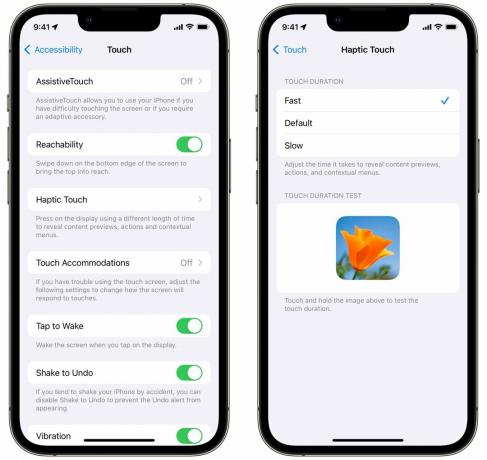
Capture d'écran: D Griffin Jones/Culte de Mac
Où essayer Haptic Touch
Haptic Touch est pratique et fonctionne sur iOS. Cependant, il n'est pas évident qu'un bouton ou une fonctionnalité donnée sur l'écran de votre iPhone fasse quelque chose de spécial si vous appuyez longuement dessus. Vous devez en quelque sorte y aller et voir si le geste appuyer et maintenir fait quelque chose.
Voici quelques endroits où vous peut utiliser le toucher haptique :
- Dans Safari, vous pouvez appuyer longuement sur un lien pour obtenir un aperçu de la page. Appuyez sur l'aperçu pour ouvrir le lien.
- Dans Messages, appuyez longuement sur une conversation pour voir un aperçu plus grand. (Cela n'envoie pas de confirmation de lecture tant que vous n'y accédez pas.)
- Sur l'écran d'accueil, les icônes d'application proposent souvent quelques raccourcis dans le menu contextuel qui s'affiche lorsque vous appuyez longuement sur l'icône. Safari, par exemple, vous permet créer un nouvel onglet ou un nouvel onglet privé, entre autres. Les messages vous permettent d'accéder directement à vos principales conversations épinglées. Les rappels vous permettent de créer une nouvelle tâche dans l'une de vos listes.
